皆さんこんにちは、mimiです。
皆さんはiPhoneユーザーですか? Androidユーザーですか?
この記事では、iPhoneユーザーに向けて「カメラロールで重複している画像を消す方法」をご紹介していこうと思います。
なので、Androidユーザーの皆さんにはあんまり関係のない記事ですが、よかったら参考程度に読んでみてください。
カメラロールで重複している画像を消す
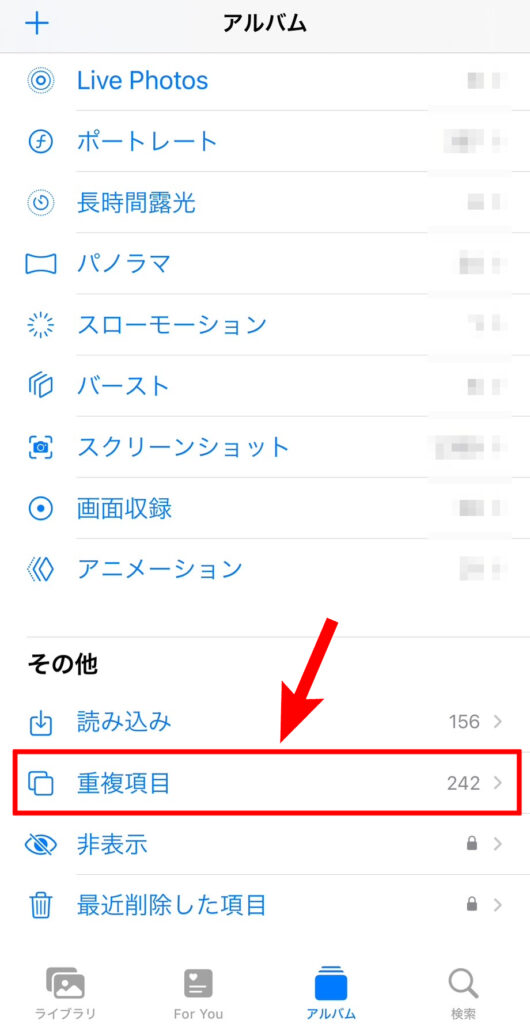
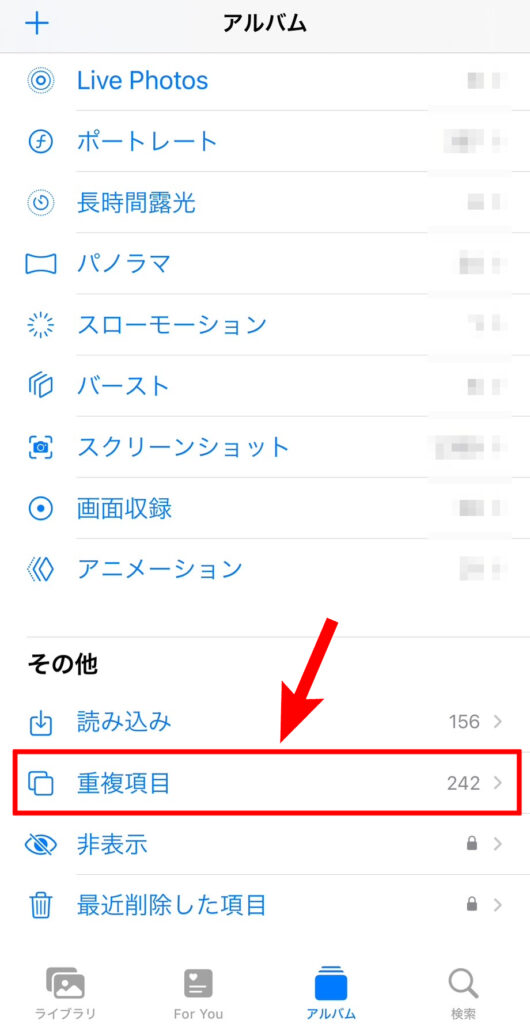
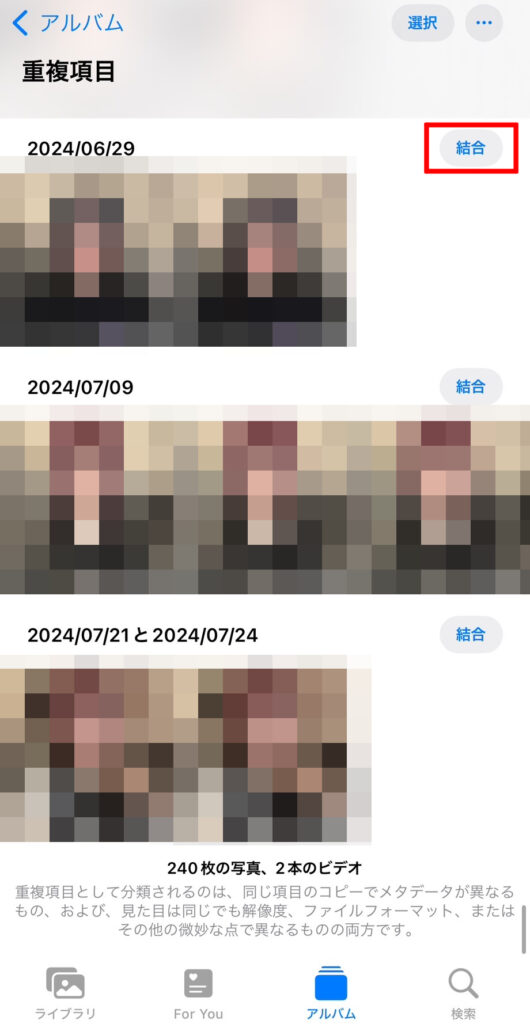
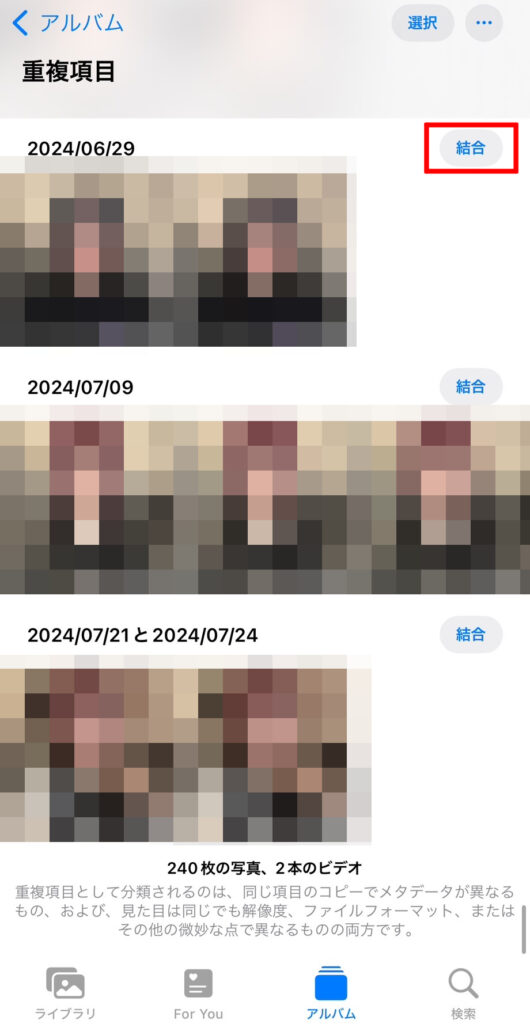
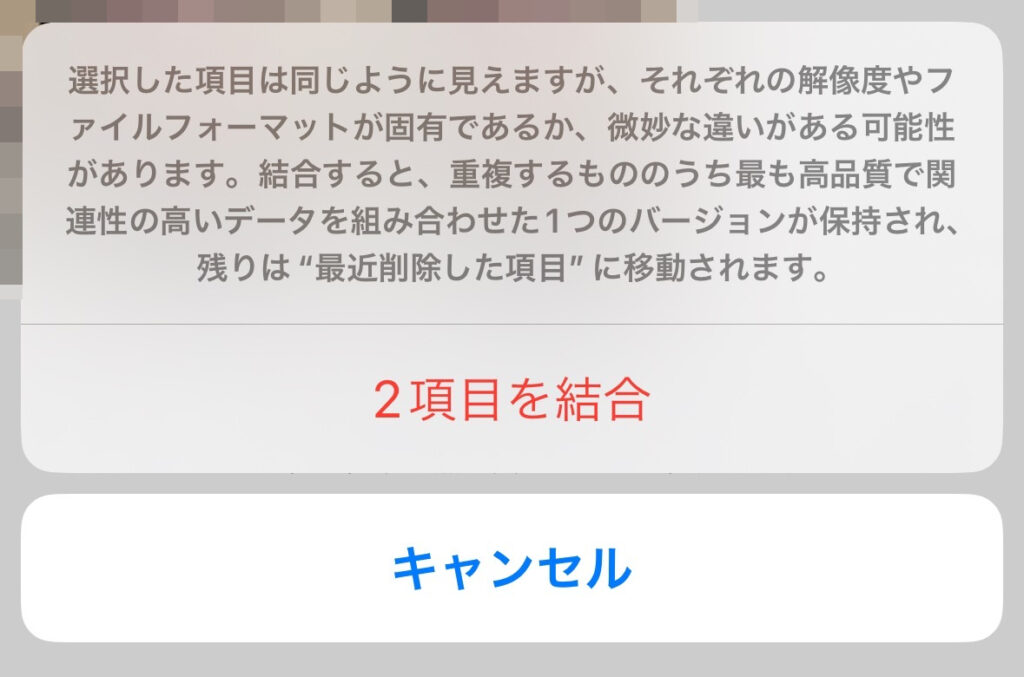
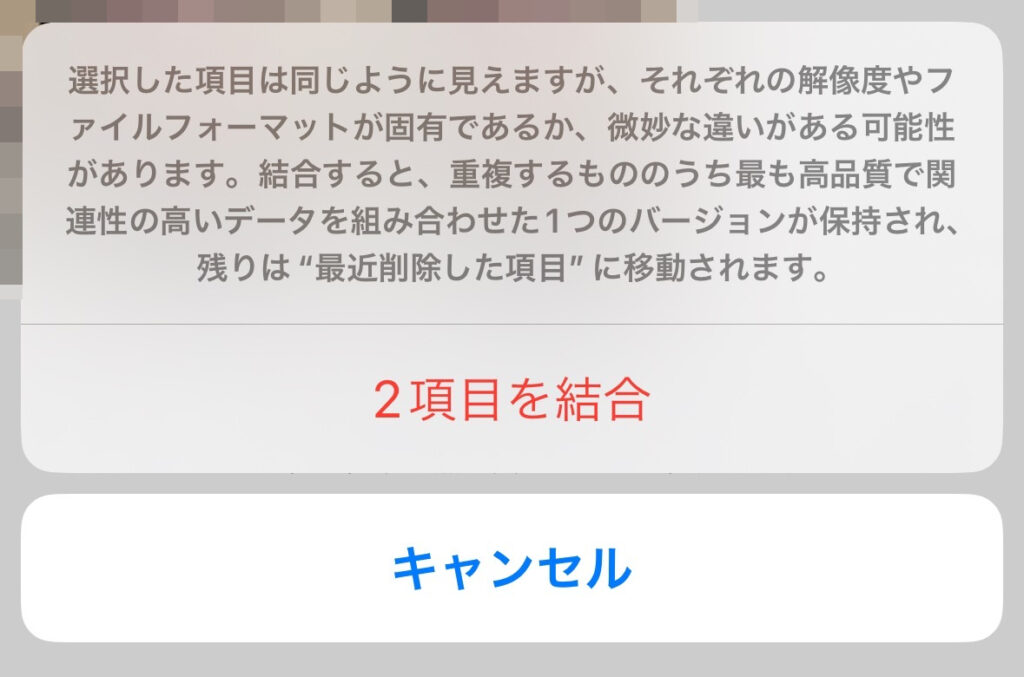
最後にこのような確認画面が表示されます。
書いてあるように、解像度など、微妙な違いはあるもののほぼ同じ写真が重複項目として表示されるので、結合すると高品質な方が残り、そうでない写真は「最近削除した項目」に移動されるようです。
まとめて結合する
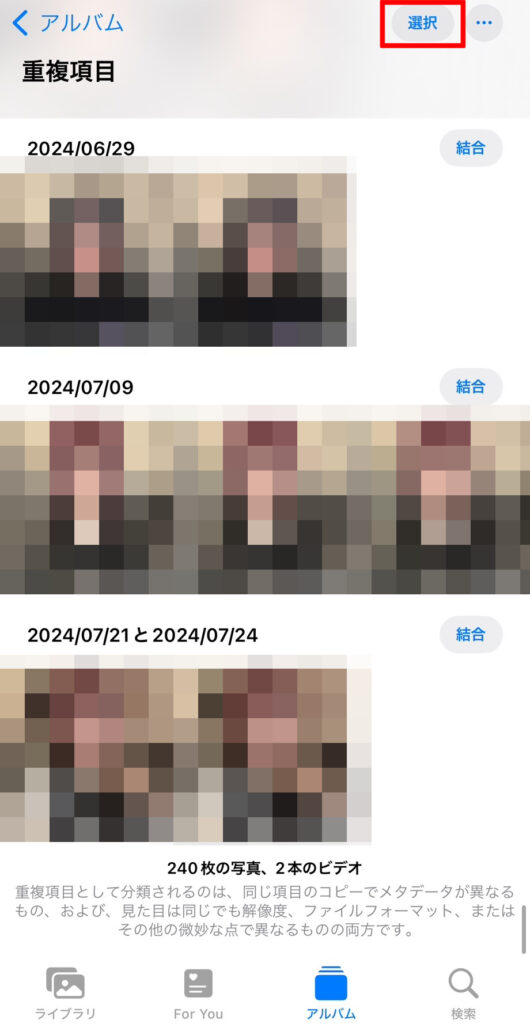
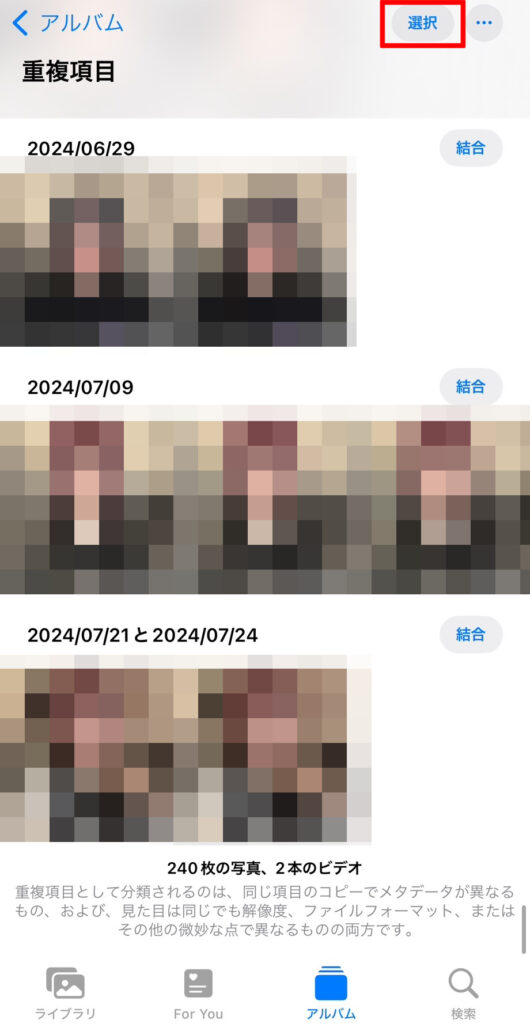
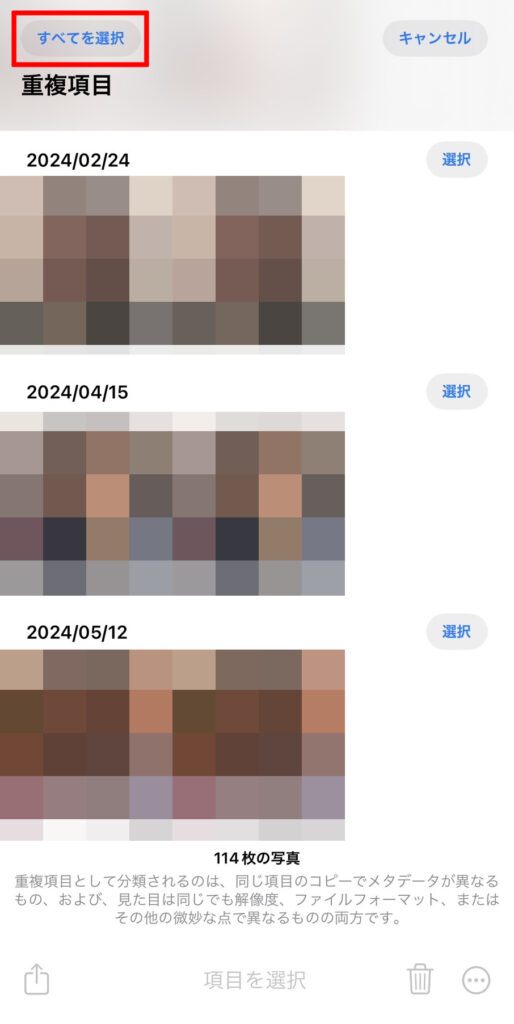
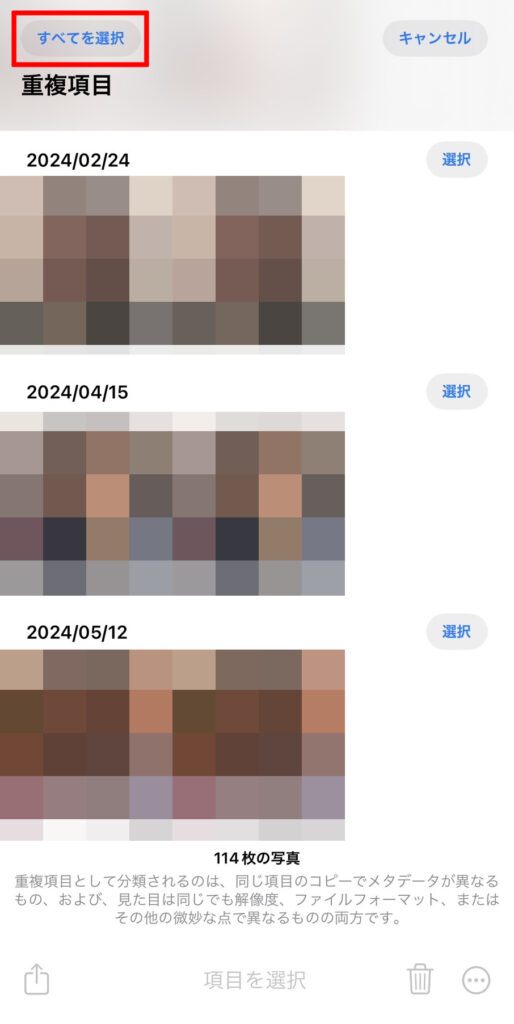
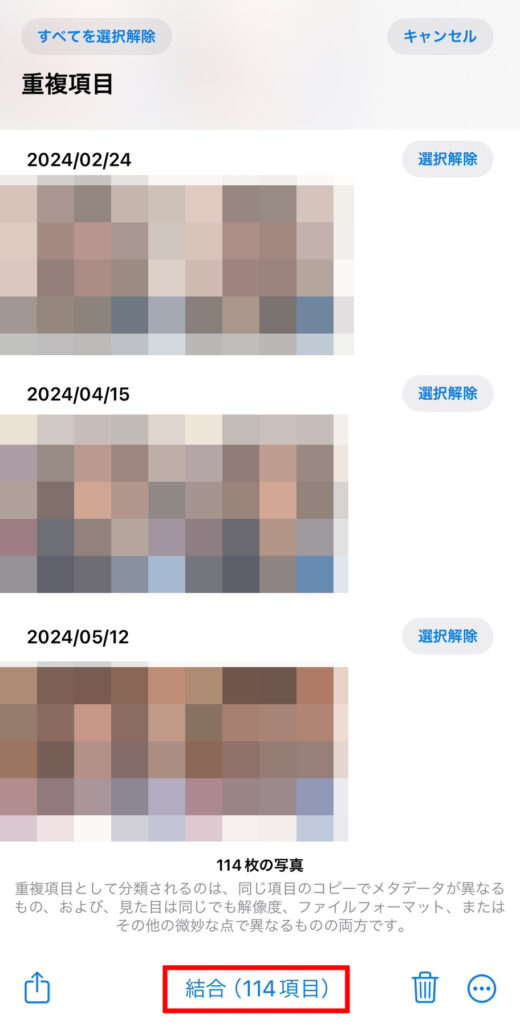
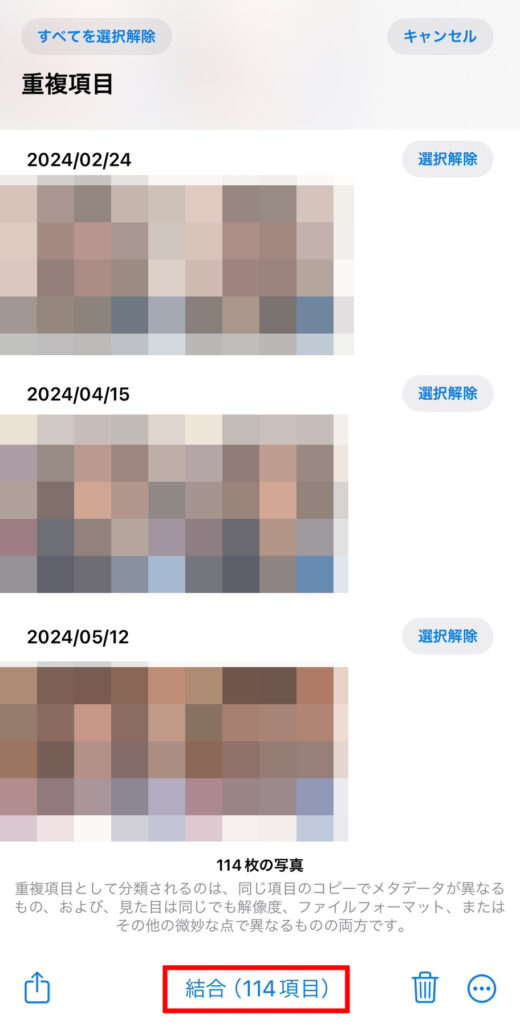
「選択」>「すべてを選択」>「結合(〇〇項目)」の順にタップ。
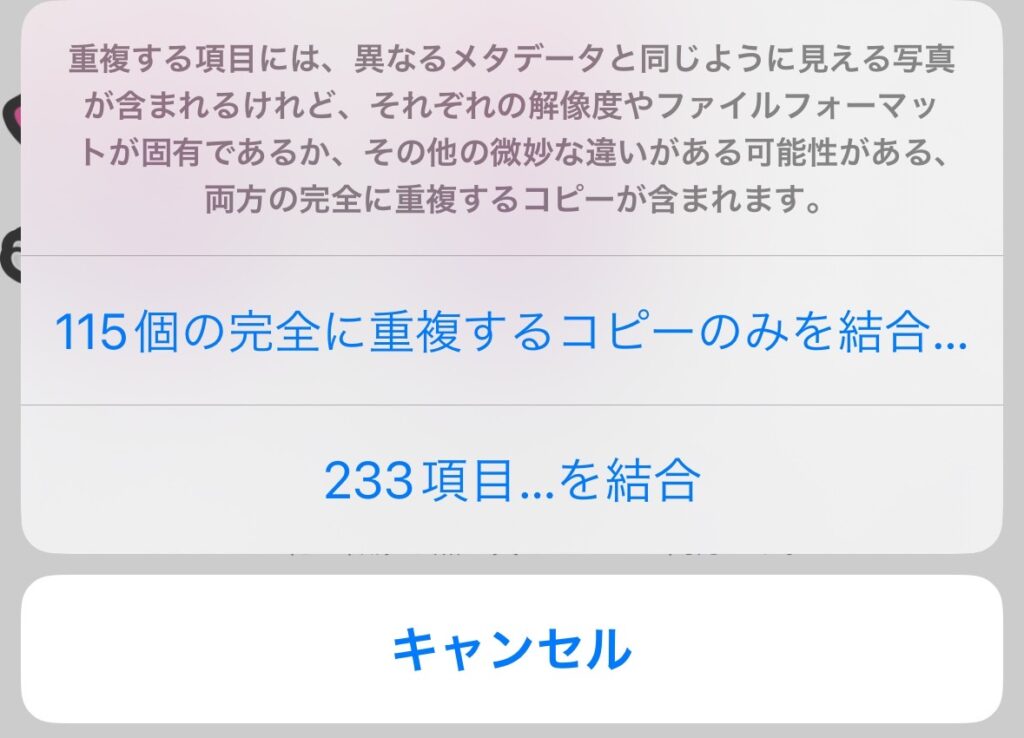
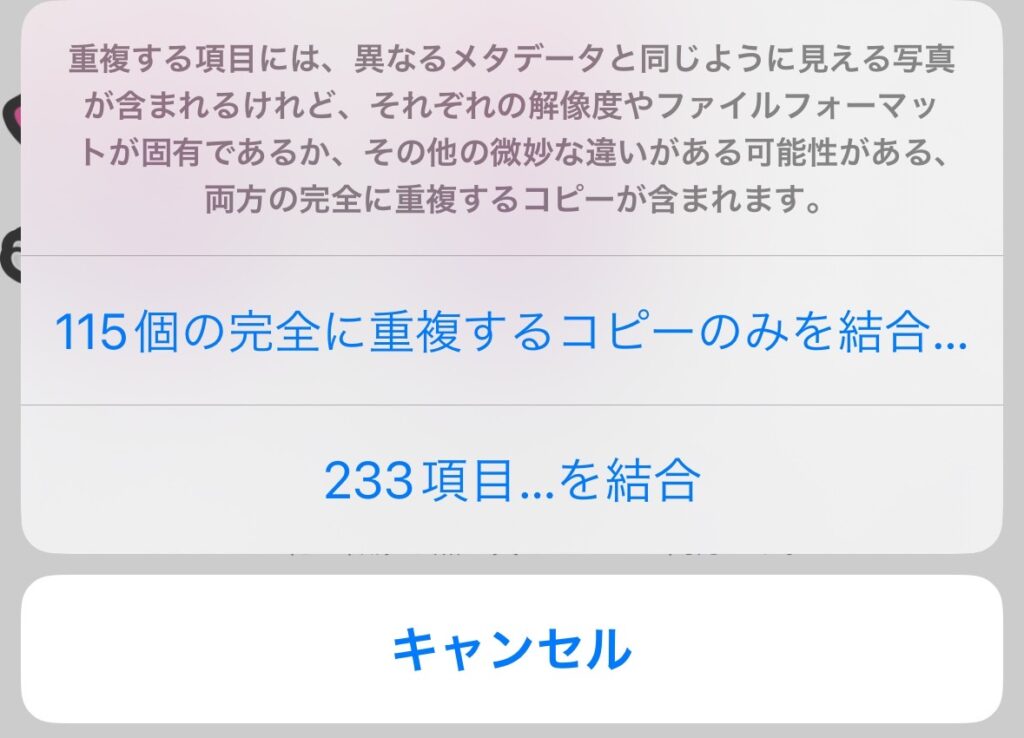
スクリーンショットを撮ったタイミングが違うので項目数が違いますが、このような画面が出ます。
完全に重複するコピーとそうじゃない項目の違いは不明ですが、こうやって一気にまとめて結合することもできます。
注意点
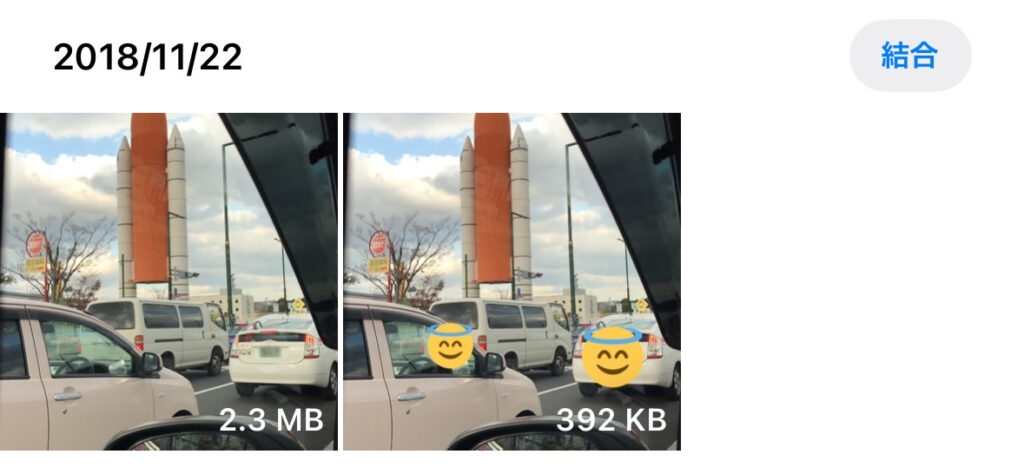
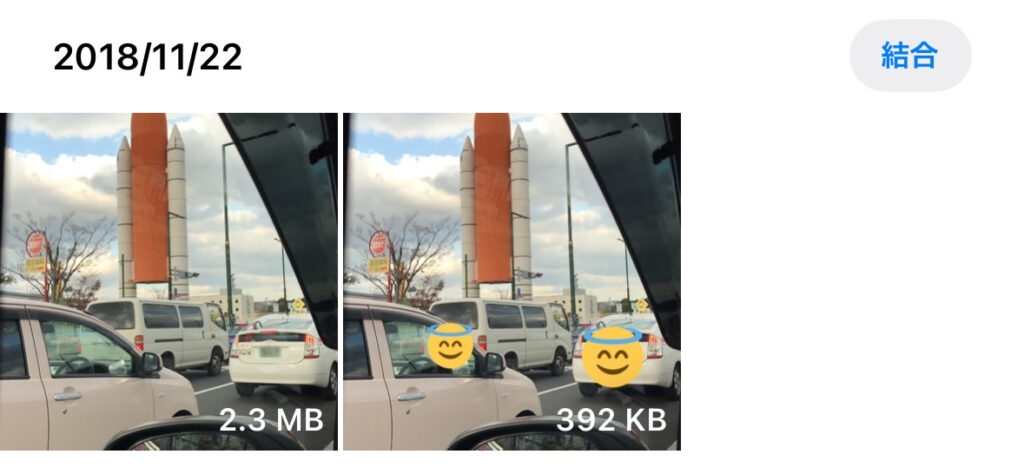
最近の写真ではそういうことはないみたいですが、X(旧Twitter)のスタンプがまだイラスト調だったころの写真はスタンプありなしの写真が重複項目となっていました。
なので、本当に軽微な違いの場合は同じ写真と判断されてしまうのかな? と思いました。一気にまとめて結合するより、1つ1つ確認して結合したほうがよさそうです。
容量は軽くなるのか
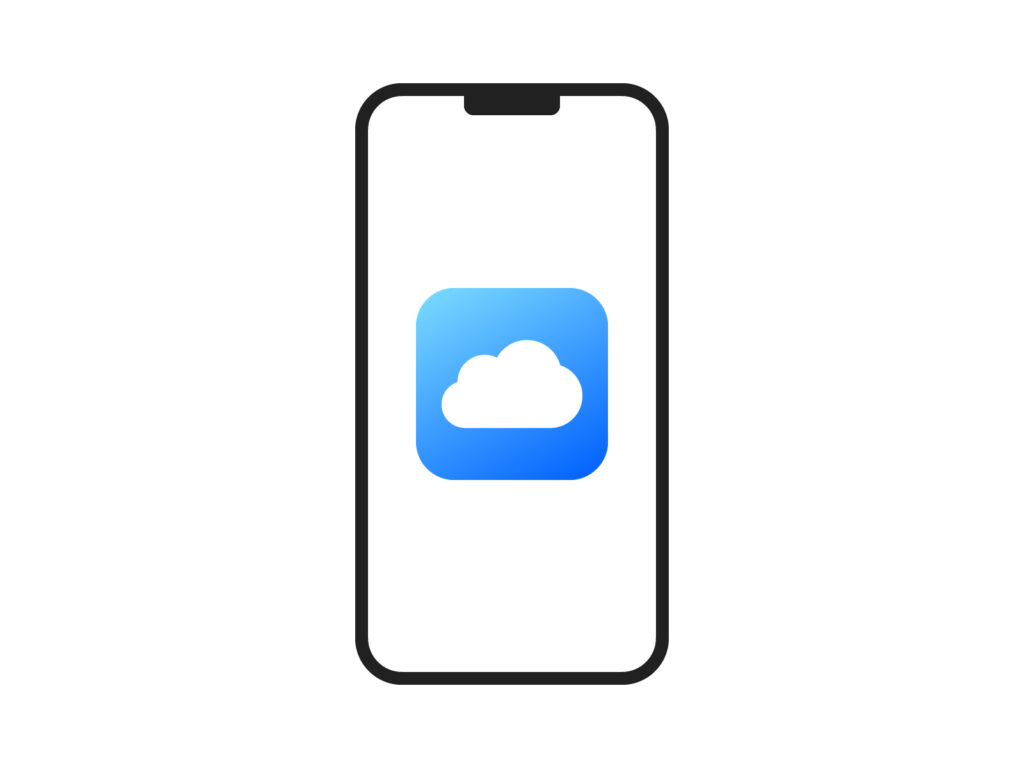
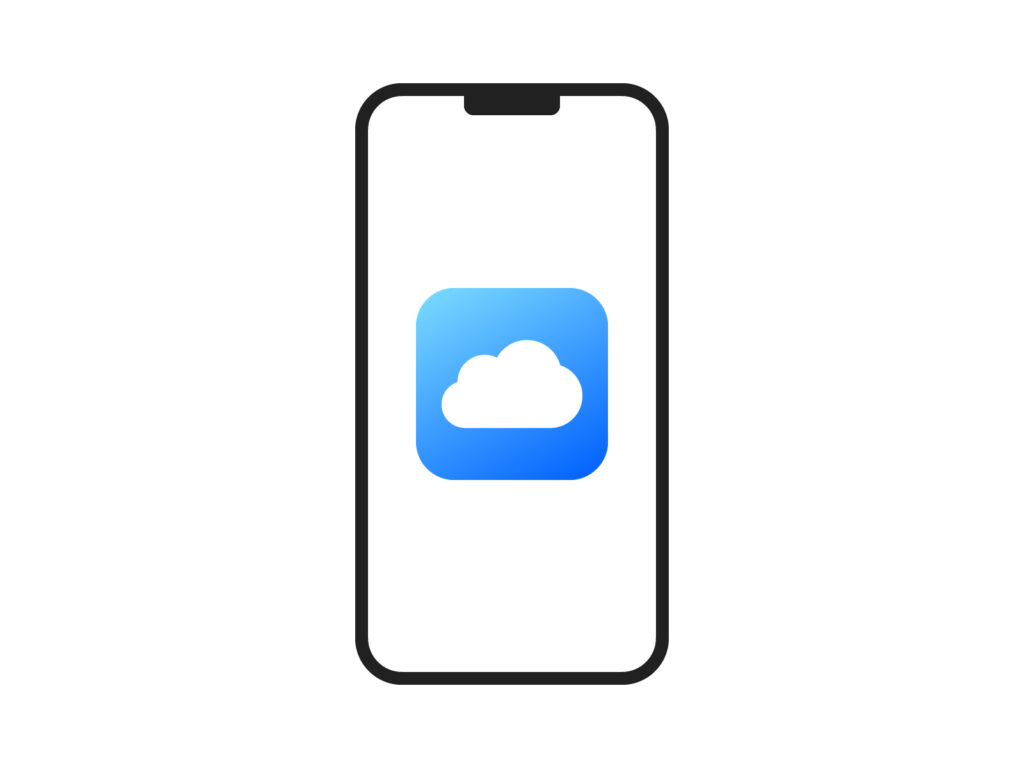
筆者はAppleのしもべなので、iCloudに課金をしています。写真はほとんどiCloudに保存されているので、容量に関してはあまり問題はないです。
調べてみたところ、重複している項目を結合することで、容量が少し増えるようですが、本当に少しなようです。(枚数にもよりますがおおむね1GBとか……)
容量不足を解決する方法はTsumagariさんが書いています。


まとめ
- 「アルバム」の下の方にある「重複項目」から結合(削除)できる
- まとめて結合することもできる
- が、スタンプありなしなども稀にあるので1つ1つ確認したほうが良い
- 容量も少し増える
以上となります。
容量問題は本当に微妙な差なのであまり解決できないと思いますが、カメラロールが少しすっきりすると思います。
iPhoneが自動的に高品質なほうを残してくれるのもありがたいですよね。
iPhone系の記事は他にもあるのでぜひぜひ。
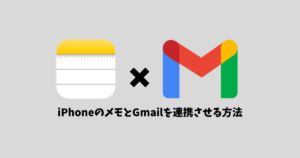
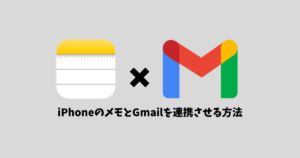
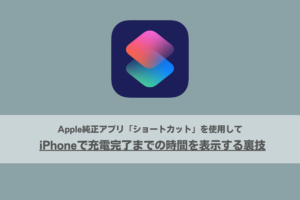
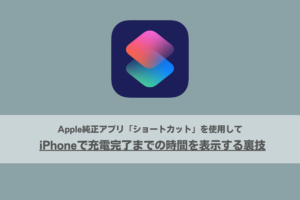




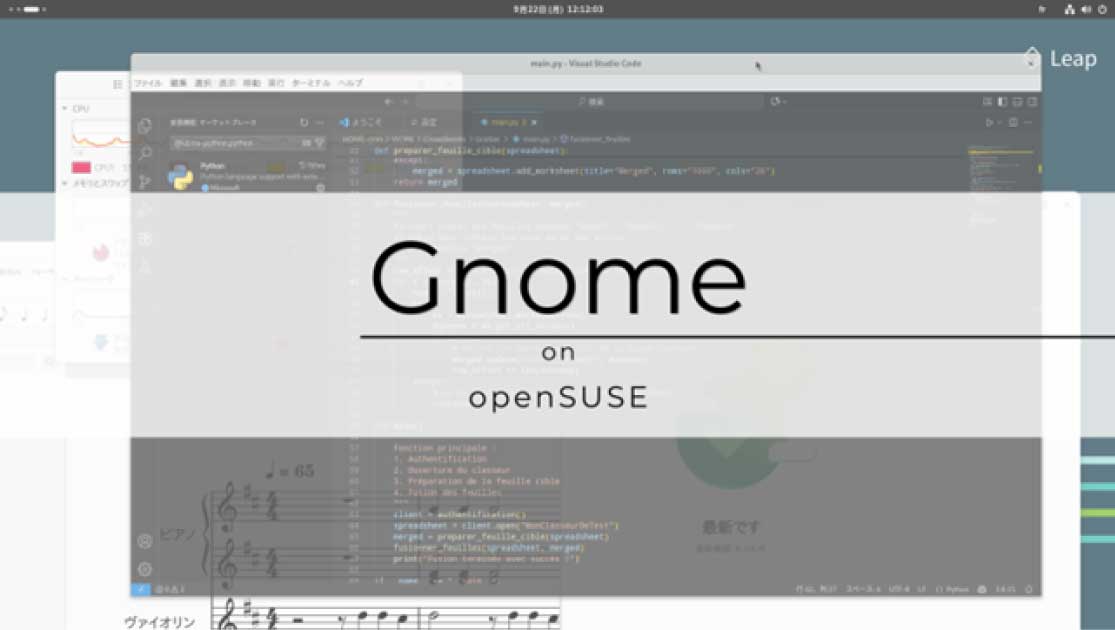


















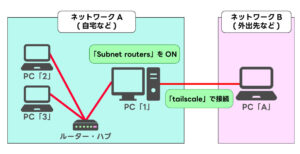
コメント